Excel 如何计算从雇用日期算起的服务年限
在处理日期问题时,Excel可能是一个非常有用的工具。由于这个工具提供了强大的内置公式,你能够根据日期进行计算。需要确定自一对提供的日期以来所经过的年数、月数或日数是一个常见的例子,在这种情况下你可能需要用日期进行计算。
如果你想计算一个人为你的组织工作的年数,并且你知道他们开始工作的日期和他们离开职位的日期,这可能是非常有帮助的。员工的辞职是询问他们所提供的服务年限的一个好时机。
有可能是为了确定一个人被雇用的时间长度,或利用该时间长度来评估或计算任何类型的权利。如果不是这种情况,你可能是想计算其余员工在公司工作的总年限。
在本教程中,我们将带你了解使用各种公式和方法以年、月、日为单位计算服务年限的过程。
使用YEARFRAC函数
如果你需要知道的是两个特定日期之间累积的总服务年限,你可以使用YEARFRAC函数。
第1步
在我们的例子中,我们有一些员工的名字和他们的入职日期和服务结束日期,如下面的图片所示,在我们的Excel表格中。我们将计算服务的长度。
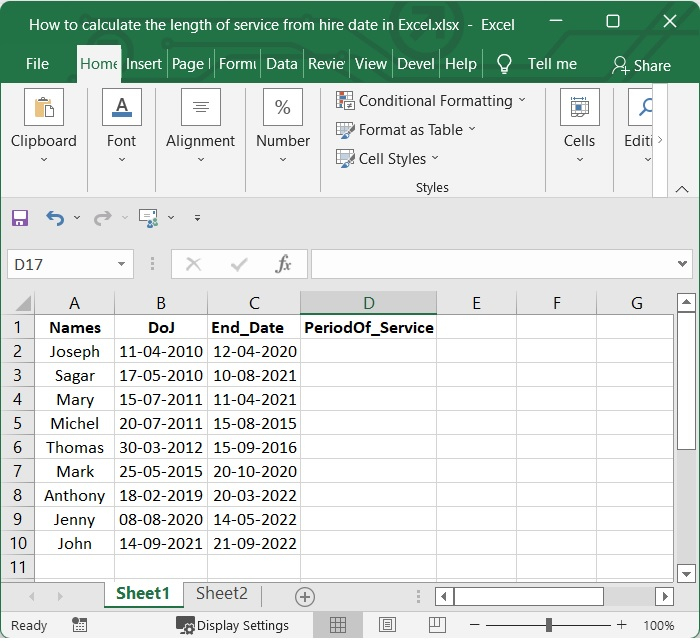
第2步
然后选择一个空白单元格,并在其中添加下面的公式。在我们的例子中,我们选择了D2单元格,并在其中添加了下面的公式。
=INT(YEARFRAC(B2,C2))
添加完公式后,按回车键即可看到结果。
在我们的例子中,B2是加入日期单元格,C2是结束日期单元格。你可以根据你的需要改变单元格的值。请看下面的图片。
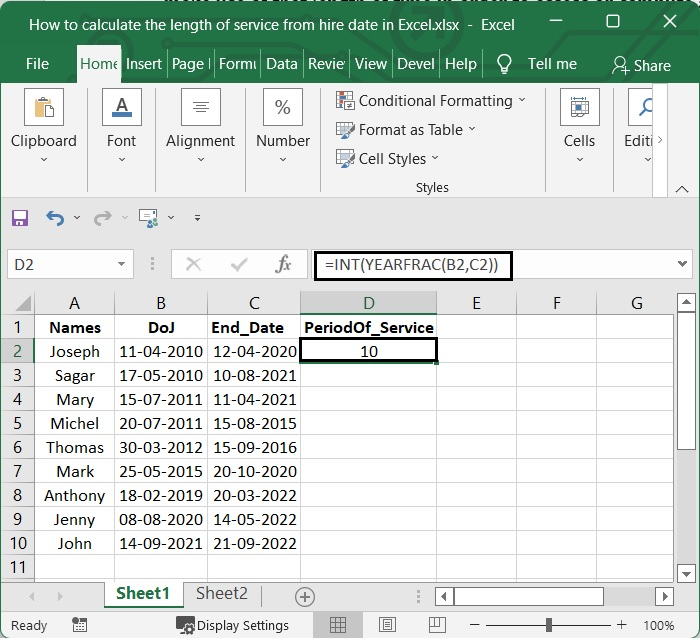
第3步
把自动填充手柄一直拉到你想应用这个公式的单元格。请看这个截图。
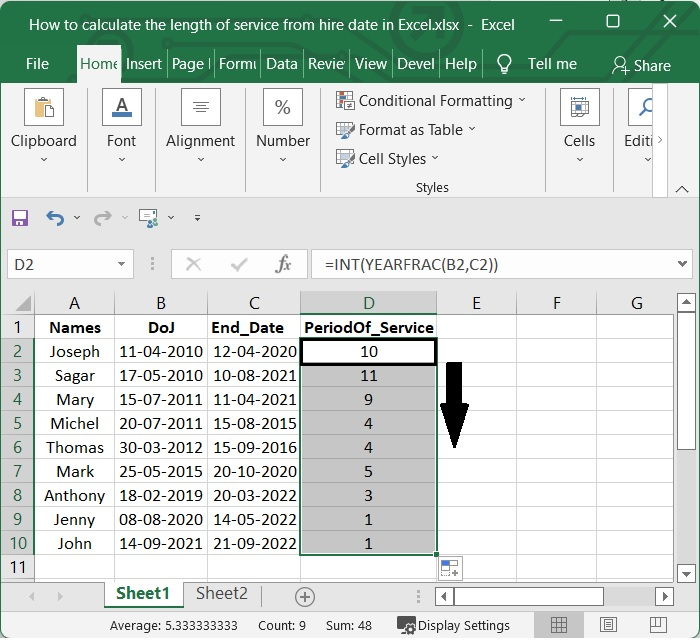
使用DATEDIF函数
Excel的DATEDIF函数计算两个日期值之间的差异,并以年、月或日为单位返回结果。DATEDIF函数被称为兼容函数。
DATEDIF函数可以计算两个指定日期(开始日期和结束日期)之间的时间,单位是年、月或日。单位参数以文本形式传入,用于提供指定时间单位的必要信息。
第1步
考虑到上面的例子,如果你想用DATEDIF知道雇员的服务期,在一个空白单元格中添加下面的公式。
=DATEDIF(B2, C2, "y")& " Years"
添加完公式后,按回车键就可以看到结果。请看下面的屏幕截图。
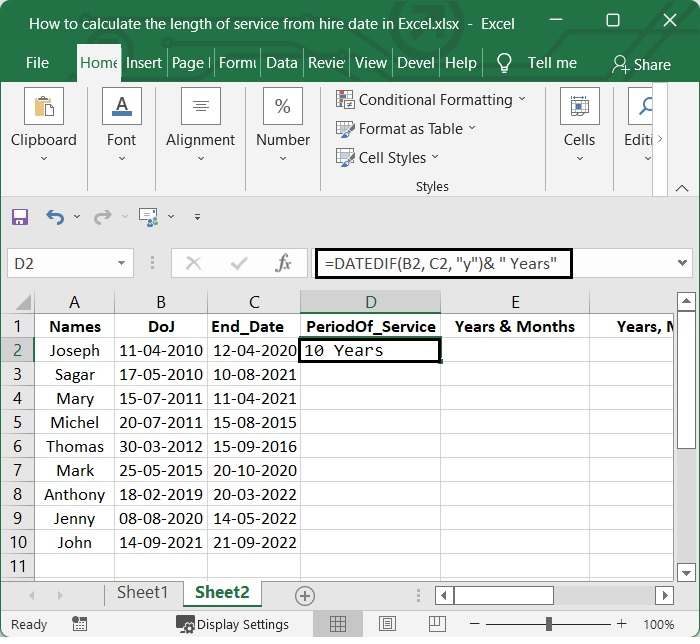
第2步
把自动填充手柄一直拉到你想应用这个公式的单元格。请看这个截图。
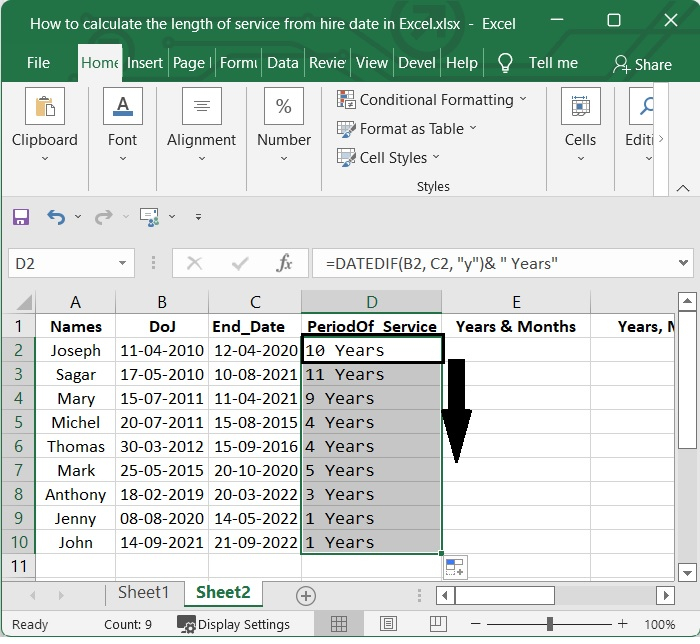
计算以年和月为单位的服务年限
现在让我们来看看如何使用Excel来计算员工的服务年限,从雇用日期开始计算。
第1步
考虑到上面的例子,如果你想知道员工的服务年限,在一个空白单元格中添加下面的公式。
=DATEDIF(B2,C2,"y")&" Years, "&DATEDIF(B2,C2,"ym")&" Months"
添加完公式后,按回车键就可以看到结果。请看下面的图片。
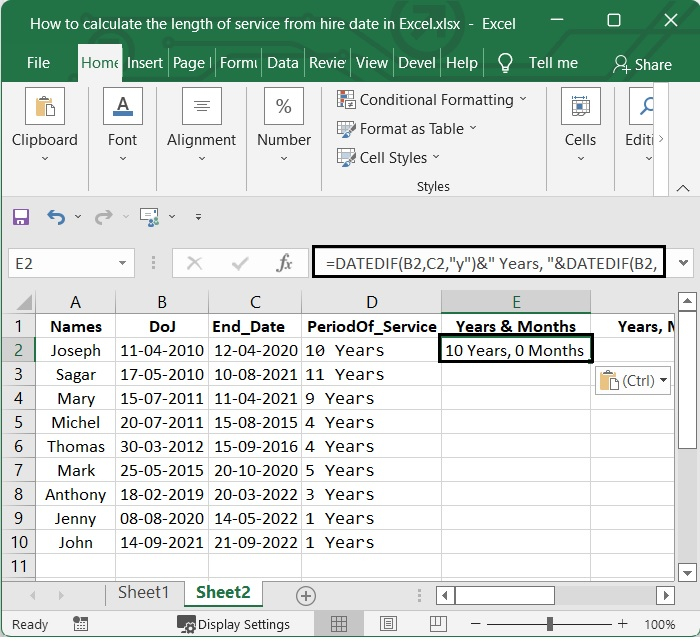
第2步
把自动填充手柄一直拉到你想应用这个公式的单元格。请看这个截图。
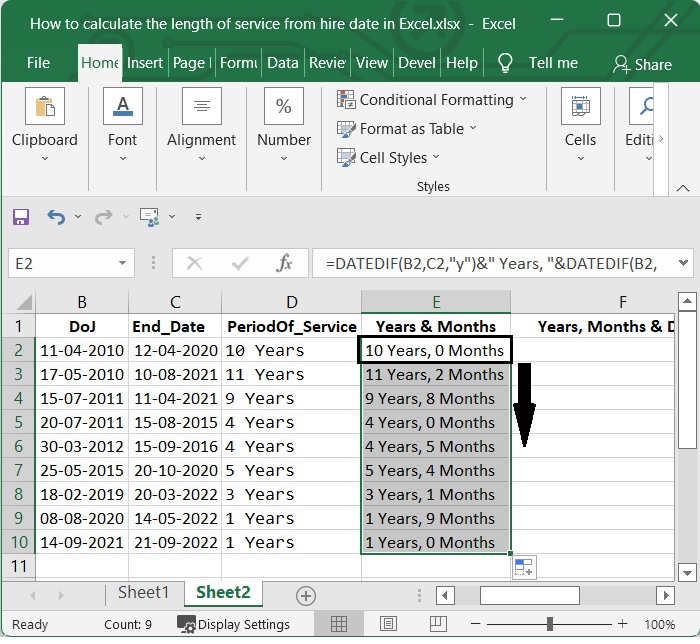
计算以年、月、日为单位的服务年限
在本节中,让我们看看如何用Excel来计算年、月、日的服务期。
第1步
考虑到上面的例子,如果你想知道员工的服务年限、月数和天数,请在一个空白单元格中添加下面的公式。
=DATEDIF(B2,C2,"y") & " Years, " & DATEDIF(B2,C2,"ym") & " Months, " & DATEDIF(B2,C2,"md") & " Days"
添加完公式后,按回车键就可以看到结果。请看下面的图片。
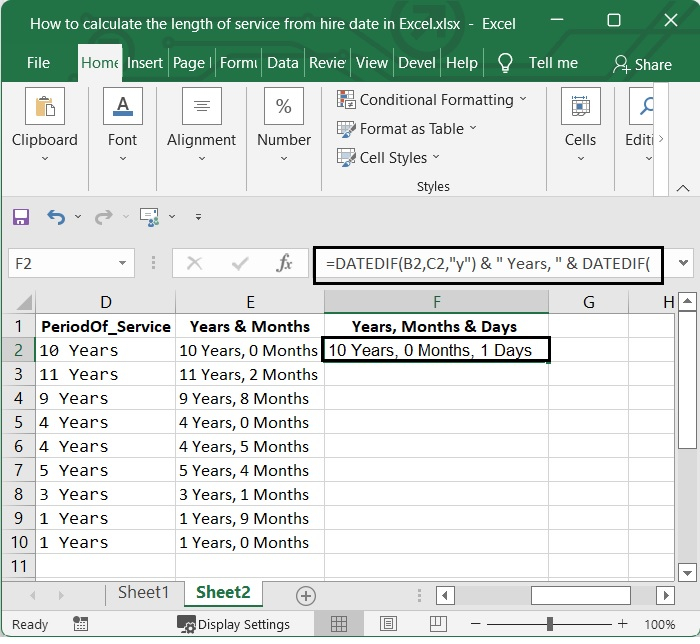
第2步
把自动填充手柄一直拉到你想应用这个公式的单元格。请看这个截图。
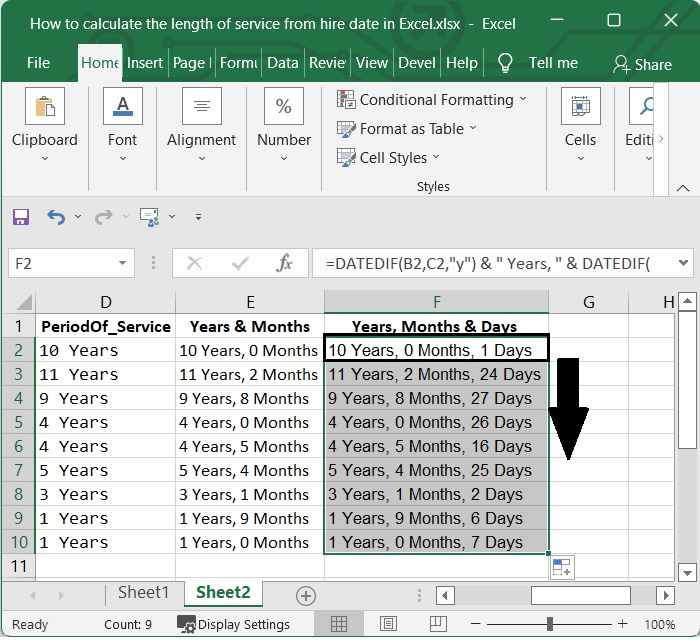
总结
在本教程中,我们用一个简单的例子演示了如何使用Excel的YEARFRAC函数和DATEDIF函数来计算服务年限。
 极客教程
极客教程